一、前言
本文为介绍如何在Windows以及Linux 下安装git。
我们常用的版本控制工具有SVN、git用于团队协作与项目管理。git 是一个开源的分布式版本控制系统,用于敏捷高效地处理任何或小或大的项目。Git与SVN的最大不同就是git是分布式而SVN是CS架构。
git:每个人的都是一个版本库,相互之间不影响,如果你本地丢失了某个文件,其它人那里不受影响,每个人都是其它人的副本。
SVN:是一种CS架构的内容管理系统,需要一个Server服务端,每个人的工作空间都是Server端的一个副本,如果服务端丢失文件,Client端则会受到影响。
除在Windows操作系统下需要下载安装包外,在Linux和MasOs下均可通过命令安装,且官方网站给出了安装命令。
点击进入下载地址,选择Linux版安装包下载保存。
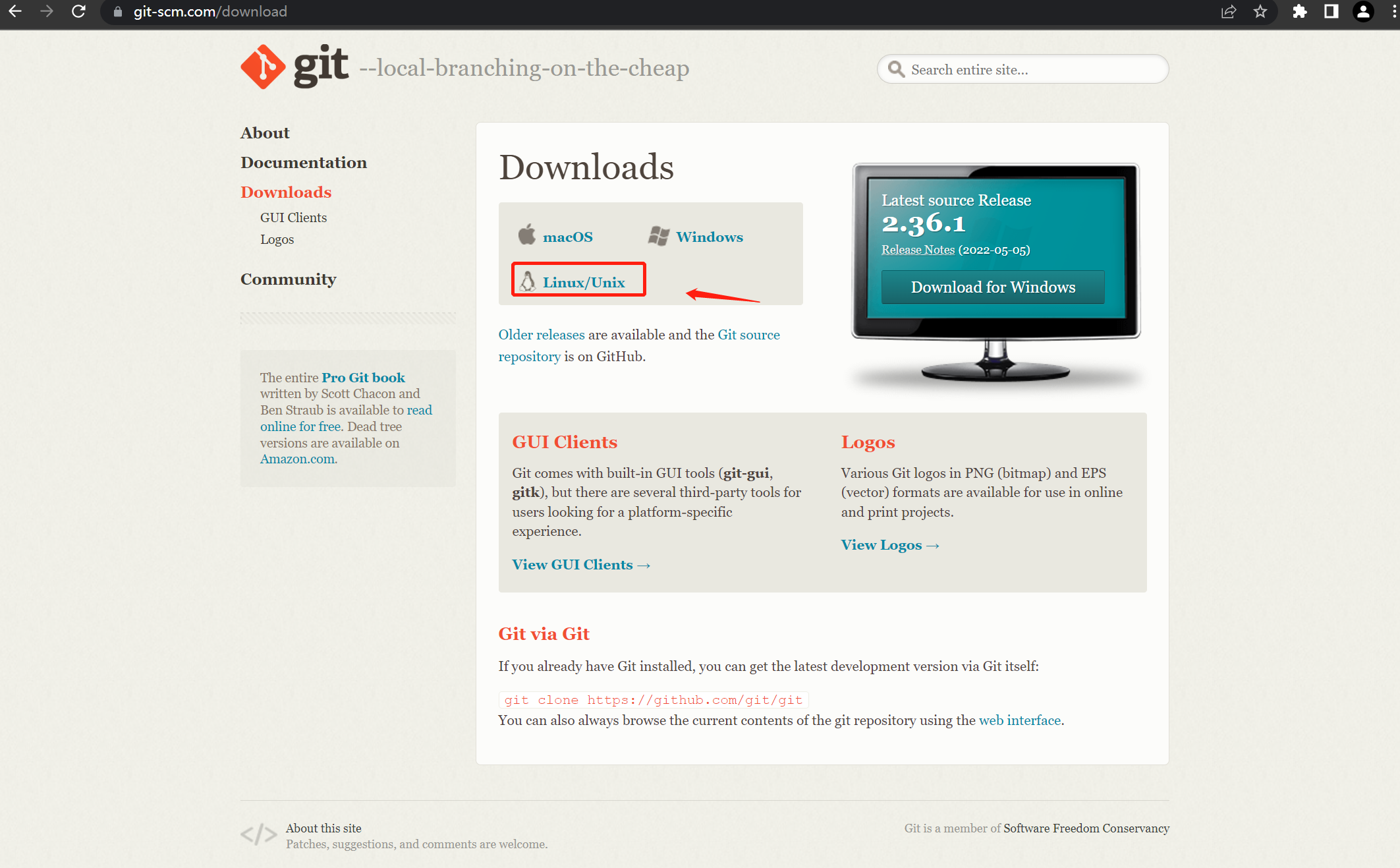
二、Windows下下载与安装git
1、安装
-
(1)可以在gitforwindows上下载Windows安装包,点击download即可安装:
- 1)下载地址方式一:
- 2)或者上方的git地址:
- 3)git安装包百度云地址地址:
链接:https://pan.baidu.com/s/1Nb_jJy6JpcIBny_jf_tJnw
提取码:bt4i
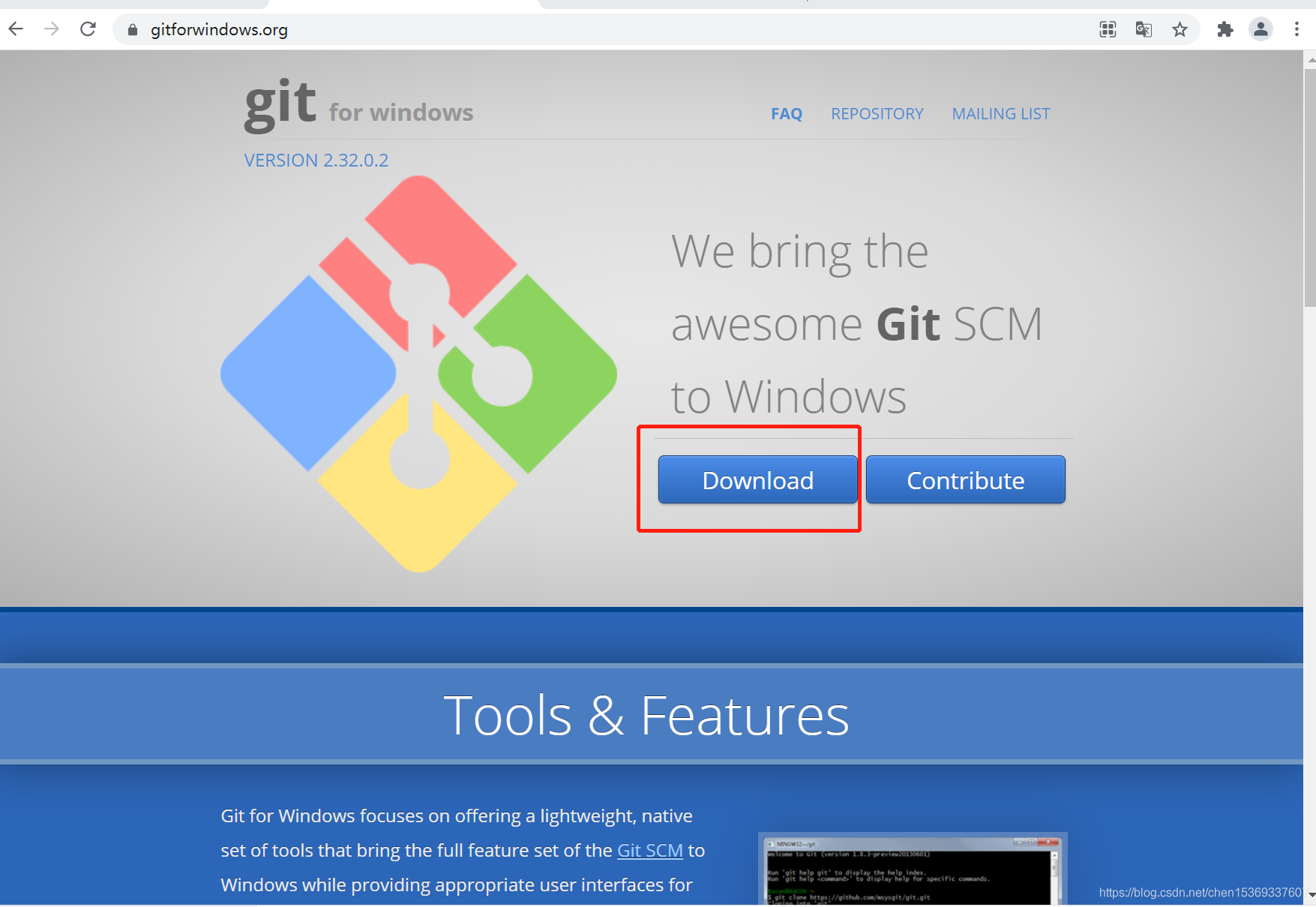
- (2)双击下载好的exe文件进行安装
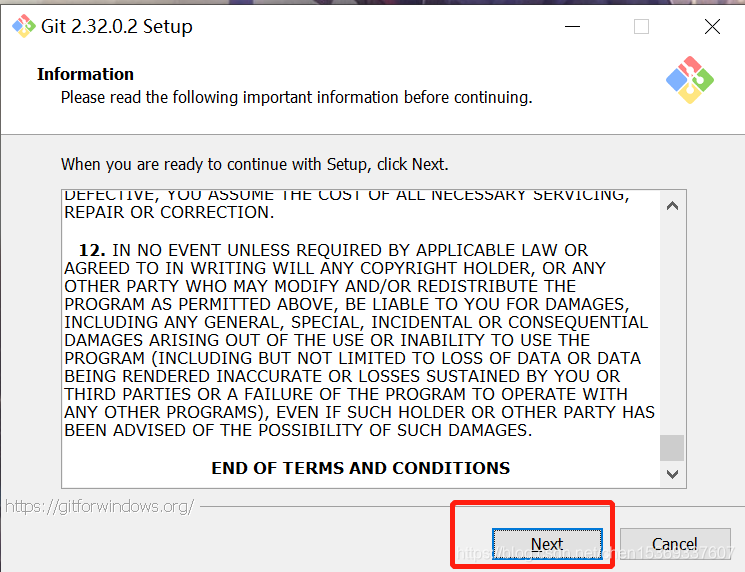
- (3)选择安装位置,默认是在C盘下,如果不想放在C盘下可以进行位置更换。选择好安装位置以后点击next。
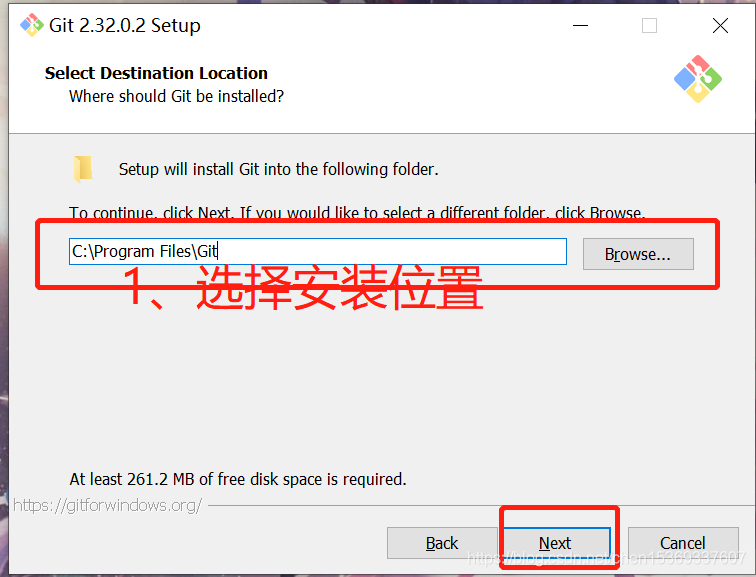
- (4)默认不会在桌面创建图标,并且增加了一个新的特性,将GItBash添加到Windows terminal中,建议勾选。
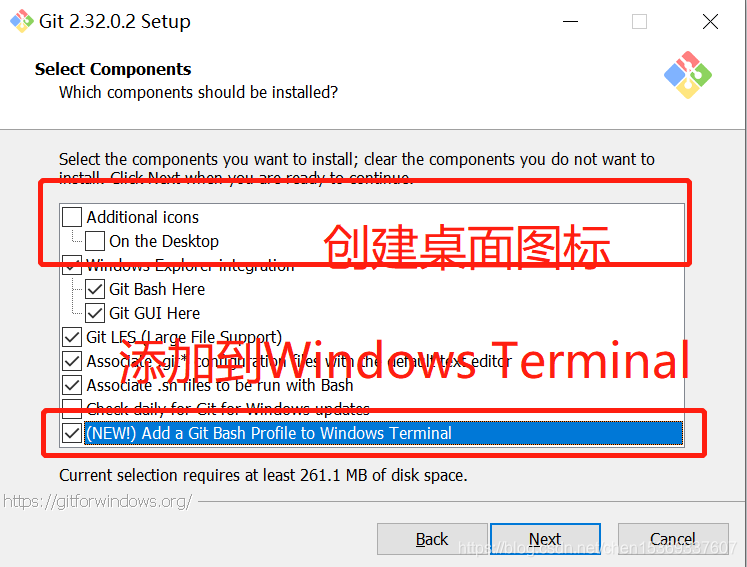
- (5)下一步默认,选择Next即可
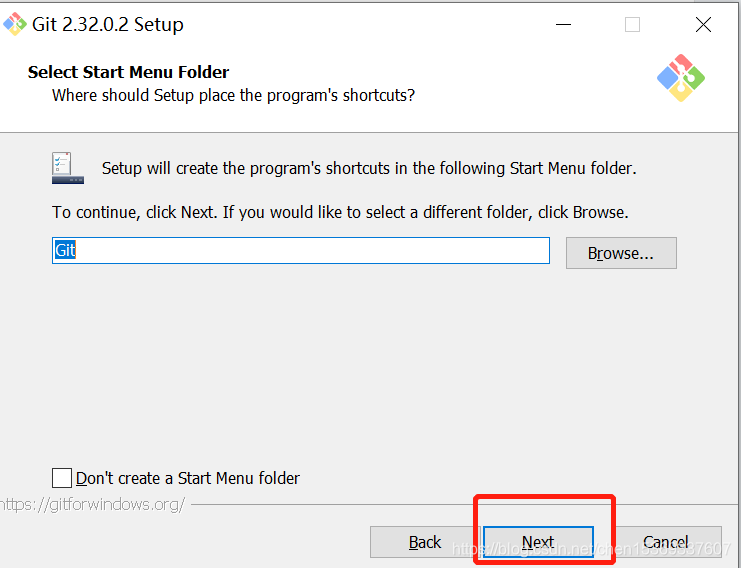
- (6)选择一个默认的编辑器,默认为Vim(Linux的),里面还有Notepad,我选择使用Vim
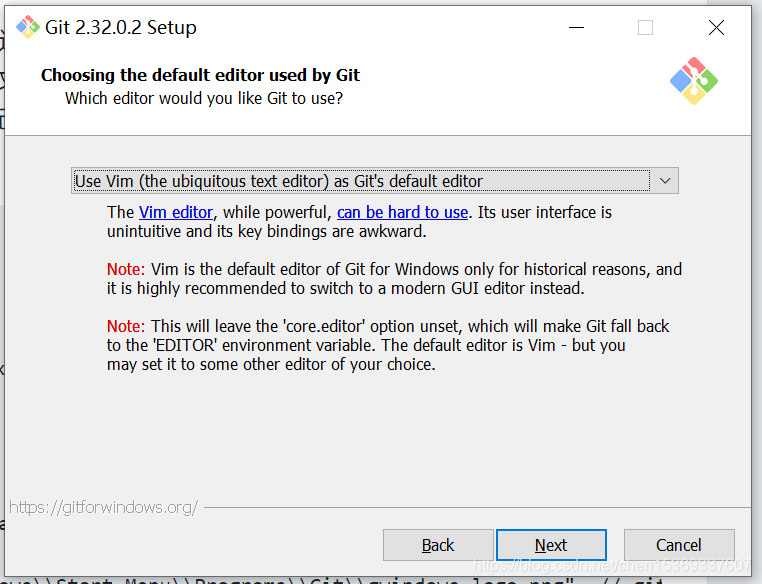
- (7)在Git创建分支后的默认的名字(master),如果没有特别的使用默认的设置,点击next即可
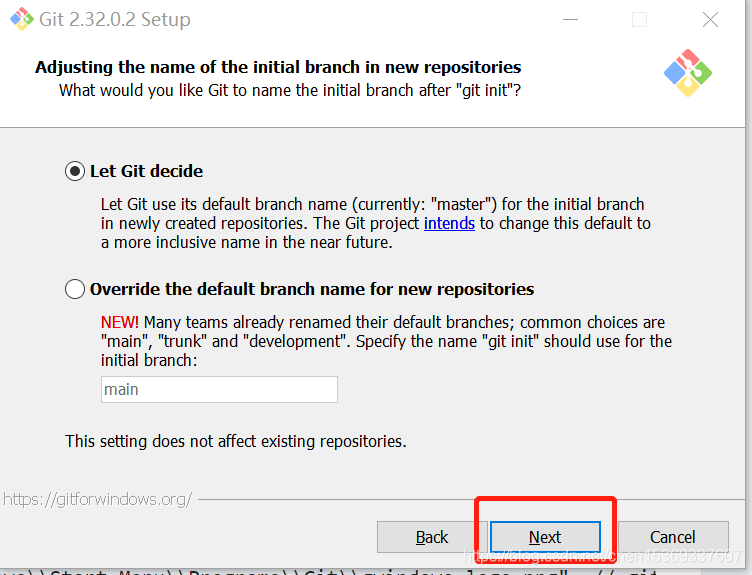
- (8)我选择git 和 Unix全部工具,默认推荐为第二个,不包含全部的工具。
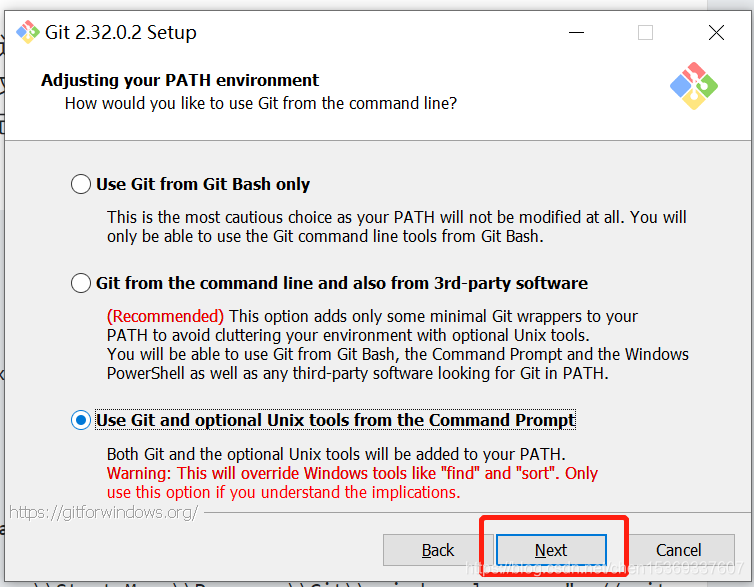
会重新覆盖Windows 平台的find ,sort 工具等,变成unix的,看自己需求,不行就按照默认的走。
- (9)开启https连接,保证数据传输数据的安全,按照默认的选择即可
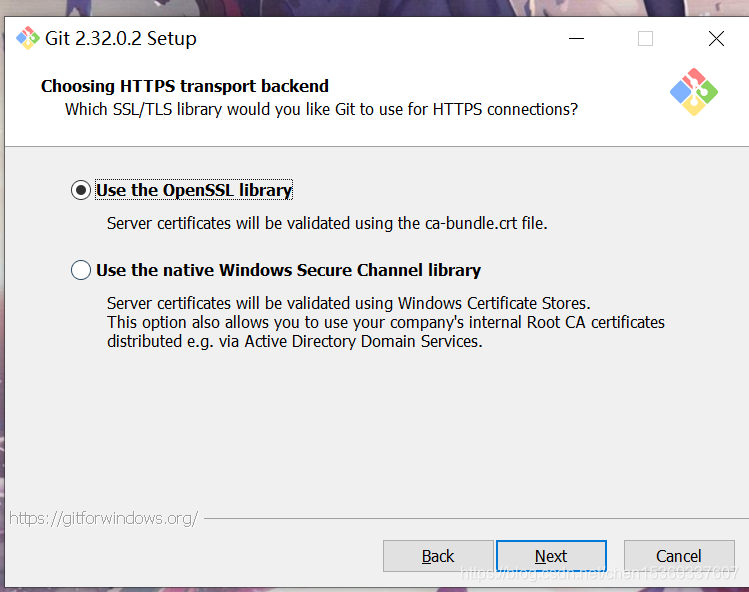
- (10)checkout(检出)在windows按照Windows的来,commit(提交)的时候按照unix的来
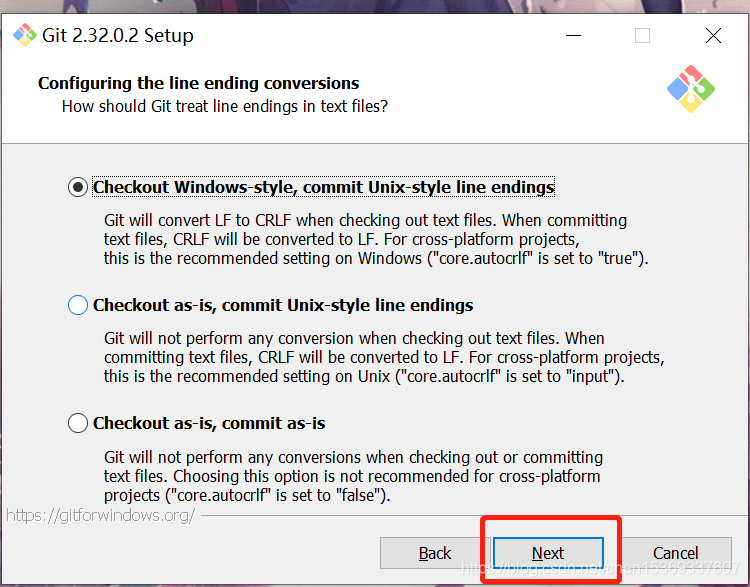
- (11)设置gIt bash(git 批处理)的仿真终端,我选择使用默认的(Linux上的那种)
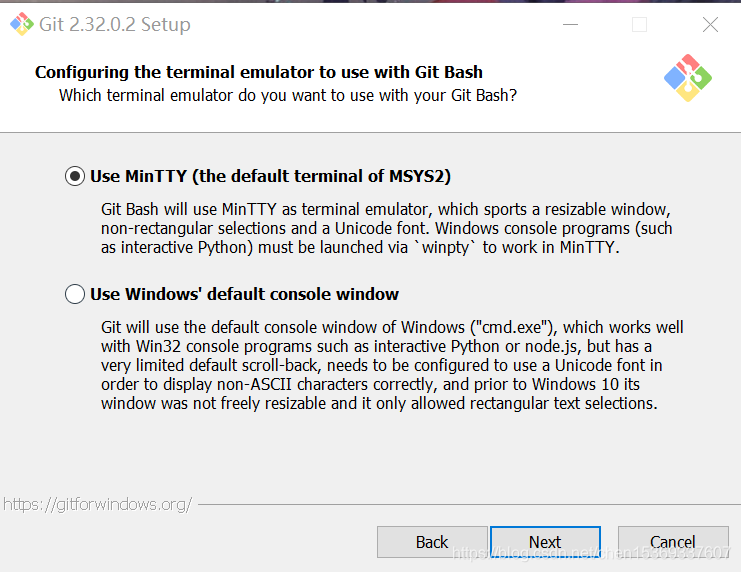
- (12)设置默认的git pull (拉取远端代码)的行为,我选择默认的

- (13)选择一个授信凭证工具(也就是你在pull、clone、push所输入的密码保存),使用默认的
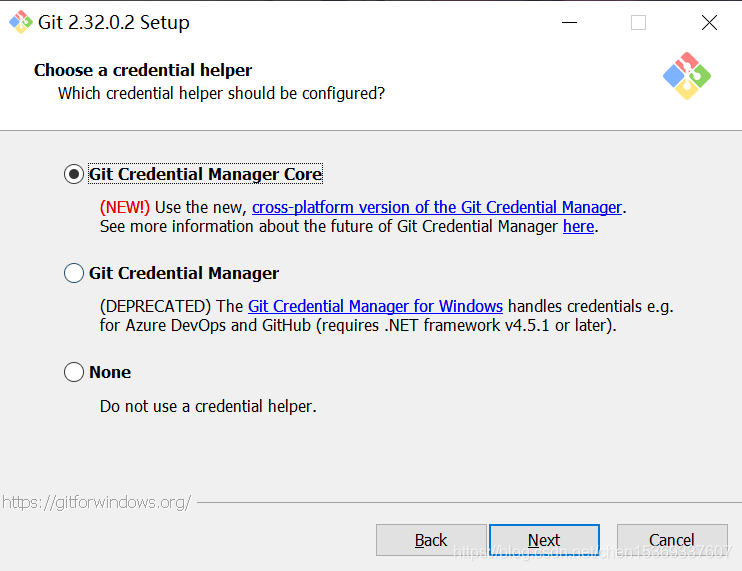
- (14)额外的设置选项,选择默认的即可
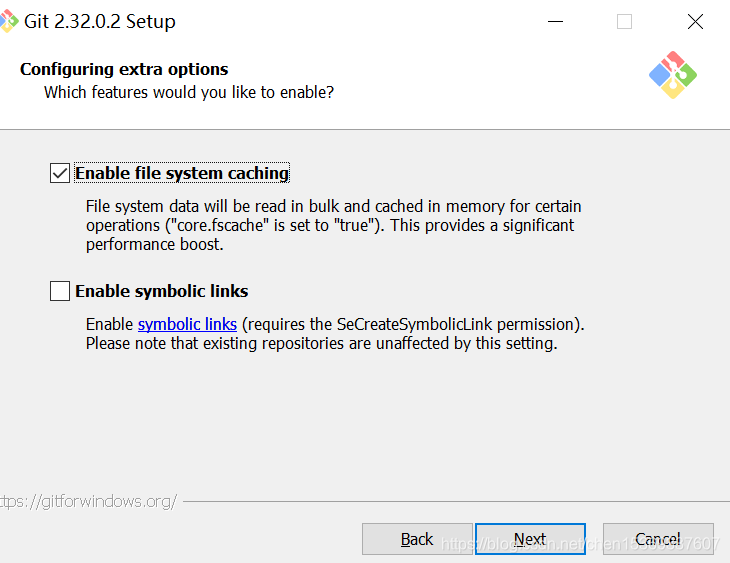
- (15)额外的配置选项,这里面默认都没有选,可以将这两个选框勾选上,支持(node、python虽然还有bug)然后选择install
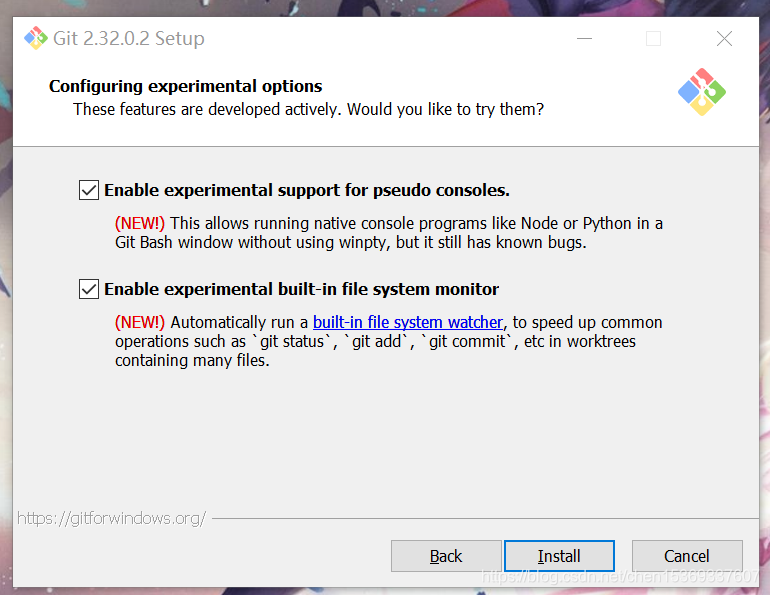
- (16)安装完成后,点击FInish安装完成
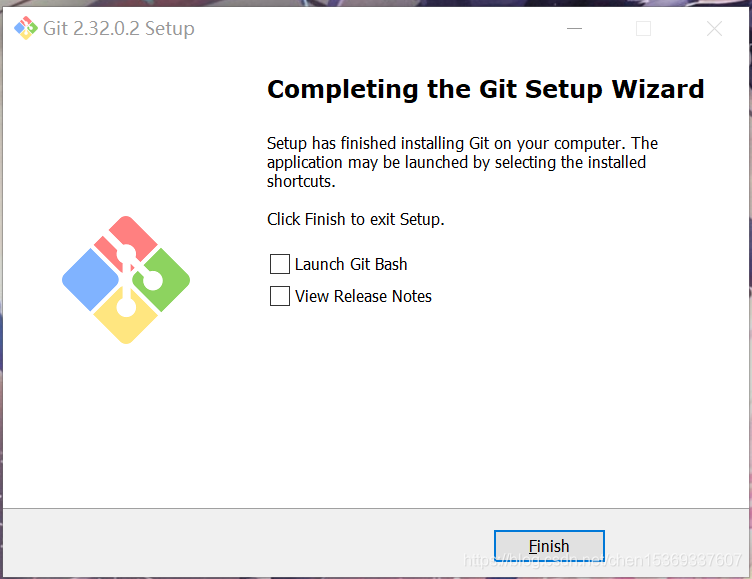
2、检查
打开控制面板,查看git版本信息
git --version

显示如上图片则安装成功,你就可以使用git了。
三、Linux 下安装git
1、yum命令安装(Centos/RedHat)
-
1、搜索查看git相关包
yum list git*
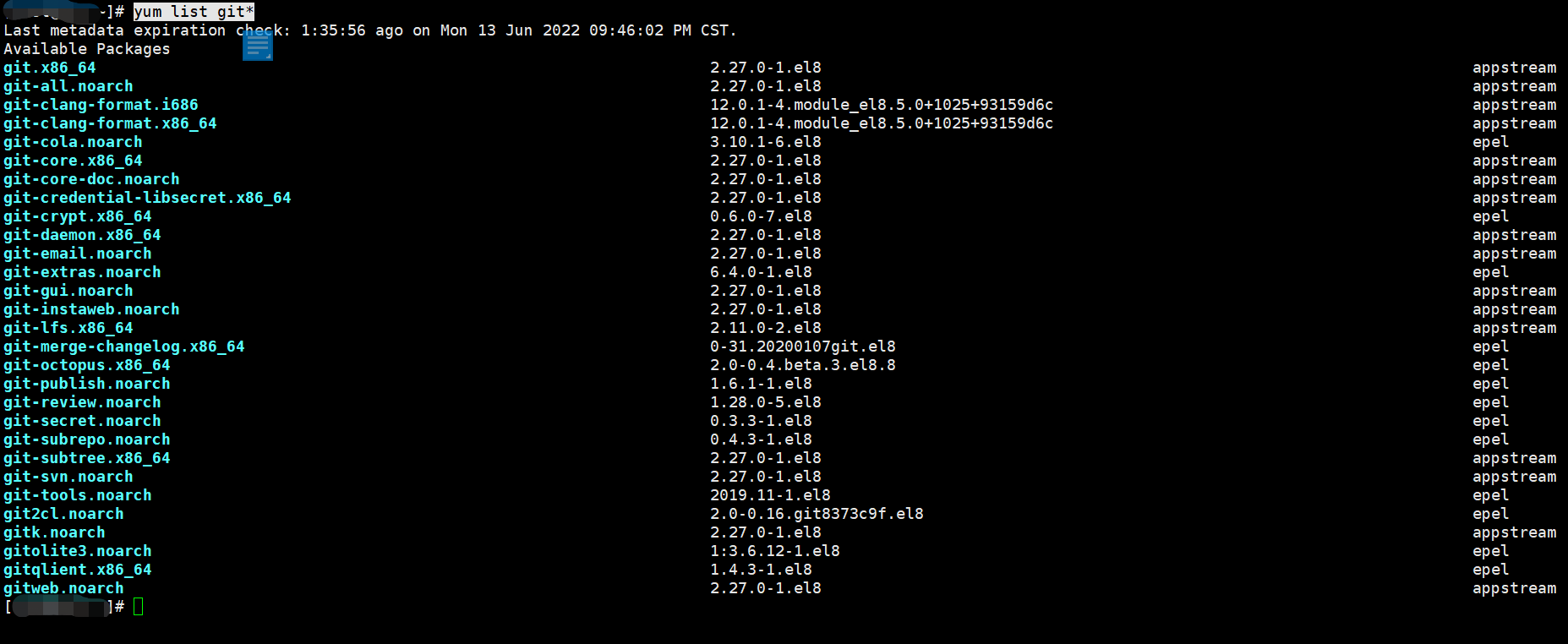
-
2、 安装git
yum install git
安装过程中弹出的询问是否继续输入y 继续安装或者使用,显示complete安装成功
yum install git -y

-
3、检查
git --version
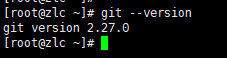
2、apt命令安装(Debian/Ubuntu)
-
1、搜索查看有git名字的包
apt list git*

-
2、更新apt源
apt-get update
-
3、安装git
apt install git -y
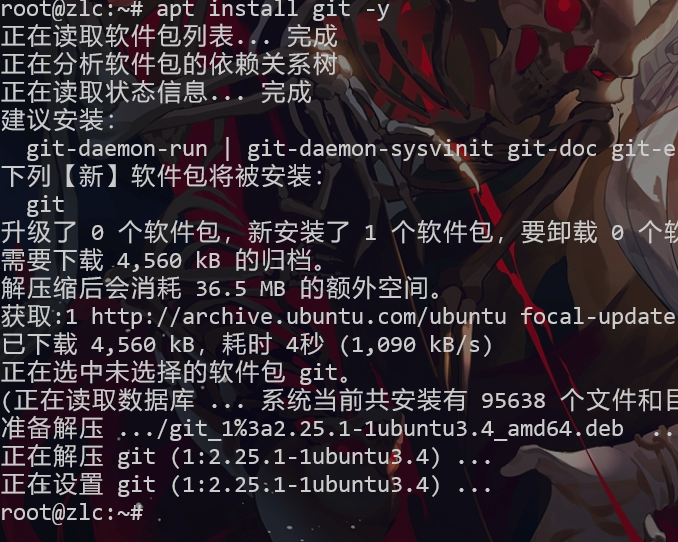
-
4、检查
git --version


























 3万+
3万+











 被折叠的 条评论
为什么被折叠?
被折叠的 条评论
为什么被折叠?










